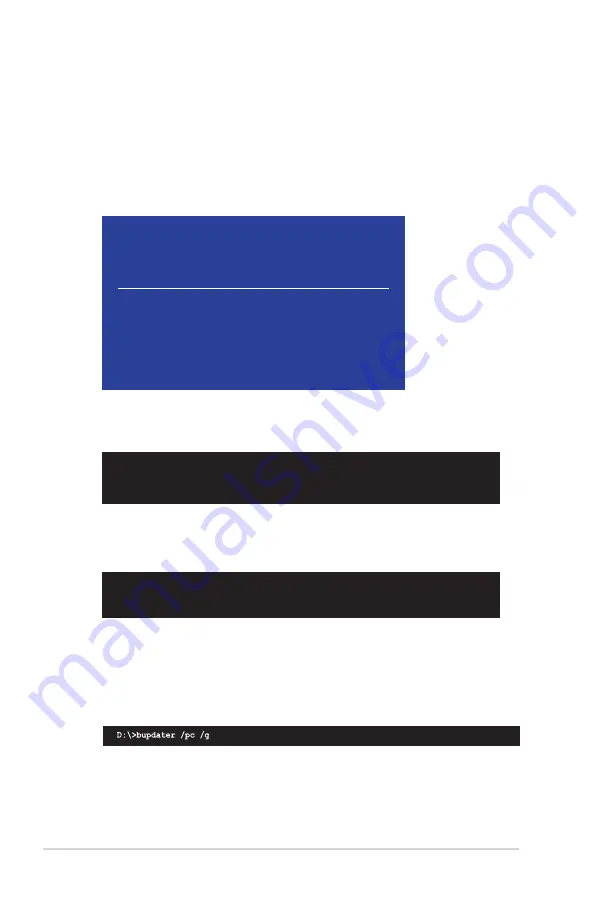
2-4
Chapter 2: UEFI BIOS 設定
DOS環境でシステムを起動する
1.
最新のBIOSイメージファイルとBIOS Updater (Bupdater Utility) を保存したUSBメモリー
をUSBポートに接続します。
2.
コンピューターを起動し、POST中に <F8> を押します。続いてBoot D
evice Select
Menu が
システムを起動し、POST中に<F8>を押して起動デバイスの選択画面を表示します。
3.
続いて起動デバイスの選択画面が表示されたらサポートDVDを光学ドライブに挿入し、
カーソルキーで光学ドライブを選択し<Enter>を押します。
4.
画面に次のようなメッセージが表示されたら、5秒以内に<Enter>を押しサポートDVDから
FreeDOSを起動します。
5.
FreeDOSプロンプトで 「d:」と入力した後<Enter> を押してドライブをDrive C(光学ドライ
ブ)からDrive D(USBメモリー)へ移動します。システムに他のストレージデバイスが接続さ
れている場合、ドライブパスが異なる場合があります。
UEFI BIOSを更新する
手順
1.
FreeDOSプロンプトで、
「bupdater /pc /g」と入力し、<Enter>を押します。
ISOLINUX 3.20 2006-08-26 Copyright (C) 1994-2005 H. Peter Anvin
A Bootable DVD/CD is detected. Press ENTER to boot from the DVD/CD.
If no key is pressed within 5 seconds, the system will boot next priority
device automatically. boot:
Welcome to FreeDOS (http://www.freedos.org)!
C:/> d:
D:/>
Please select boot device:
and
to move selection
ENTER to select boot device
ESC to boot using defaults
P2: ST3808110AS (76319MB)
aigo miniking (250MB)
UEFI: (FAT) ASUS DRW-2014L1T(4458MB)
P1: ASUS DRW-2014L1T(4458MB)
UEFI: (FAT) aigo miniking (250MB)
Enter Setup
Содержание Z97-PRO GAMER
Страница 1: ...Motherboard Z97 PRO GAMER ...
Страница 10: ...x ...
Страница 16: ...1 6 Chapter 1 製品の概要 3 4 A B B A 2 1 2 B A A B 1 CPUクーラーの取り付け手順 CPUクーラーの取り外し手順 ...
Страница 27: ...ASUS Z97 PRO GAMER 1 17 1 4 3 メモリーを取り付ける 1 2 3 メモリーを取り外す B A ...
Страница 44: ...1 34 Chapter 1 製品の概要 ...
Страница 102: ...3 6 Chapter 3 付録 ...















































